Amazing Slider网页图片轮播特效制作教程
时间:2018-10-24 12:38:23 作者:Joe 浏览量:6
Amazing Slider是一款好用的网页图片滑动显示组件生成工具。使用本软件可以轻松将电脑中的图片文件制作成网页图片滑动显示组件;
- 进入下载

- Amazing Slider 6.8 中文版
大小:28.89 MB
日期:2019/3/19 15:59:45
环境:WinXP,Win7,
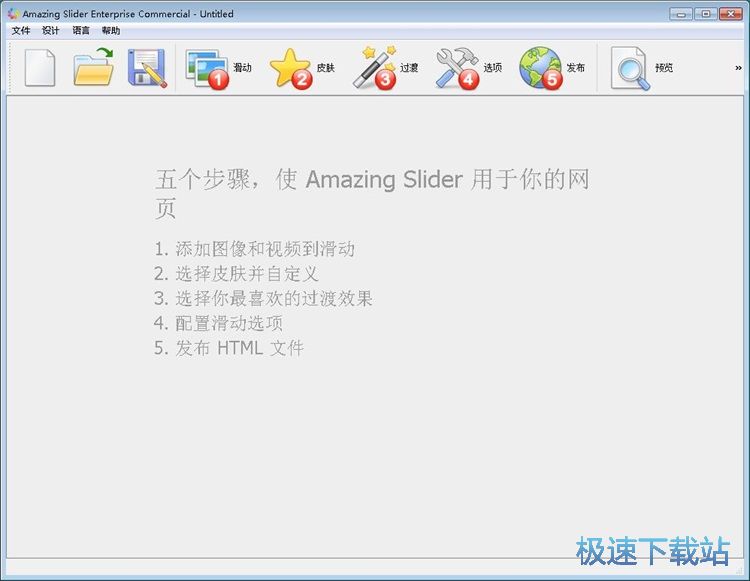
极速小编首先给大家演示一下怎么使用Amazing Slider编辑一个网页图片华东显示组件吧。首先我们要将电脑中的图片导入到软件中。点击软件主界面顶部功能栏中的滑动,打开滑动效果文件选择窗口;
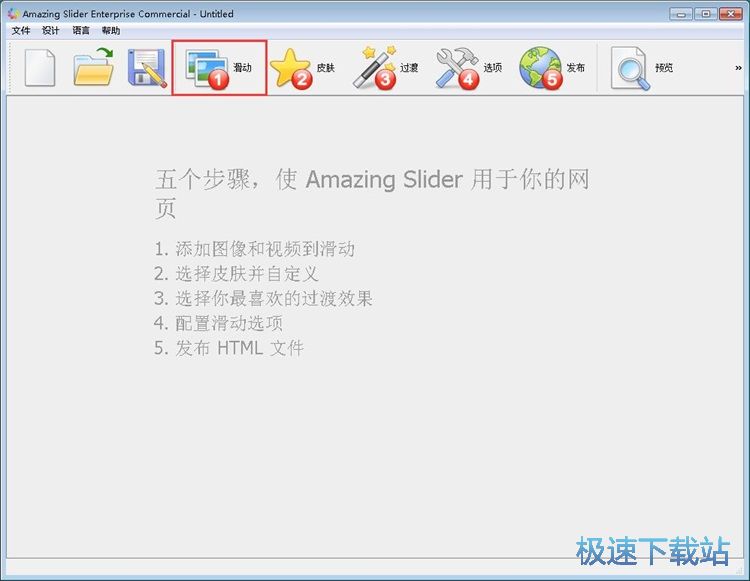
在添加滑动窗口中。点击图片添加按钮,就可以打开文件浏览窗口,选择图片导入到软件中;
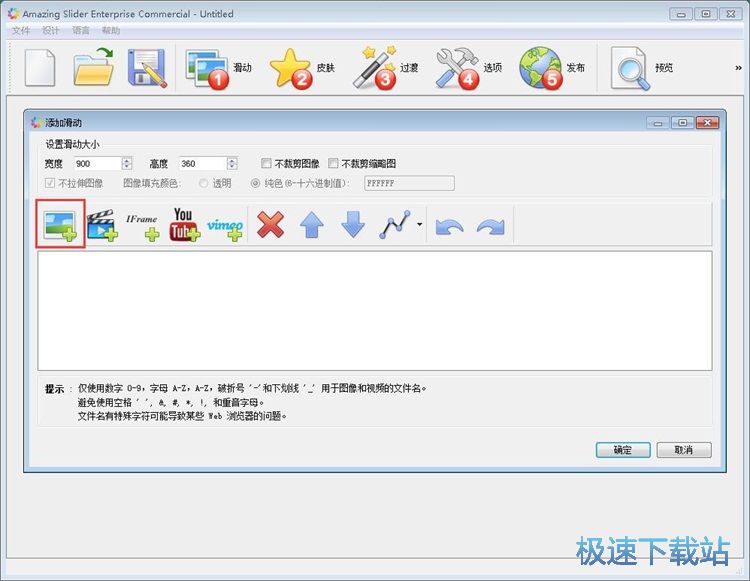
在文件浏览窗口中,根据电脑本地图片文件的存放路径,找到想要用作网页图片滑动显示组件的图片,选中图片后点击打开,就可以将图片导入到软件中;
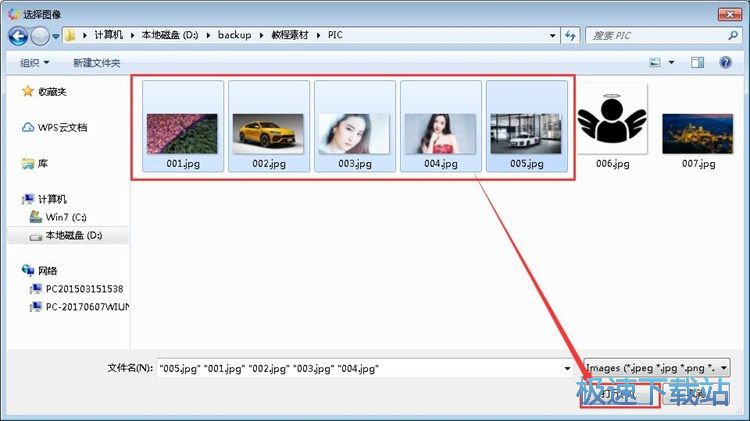
图片导入成功后,点击添加滑动窗口中的确定,就可以将图片制作成网页滑动显示组件;
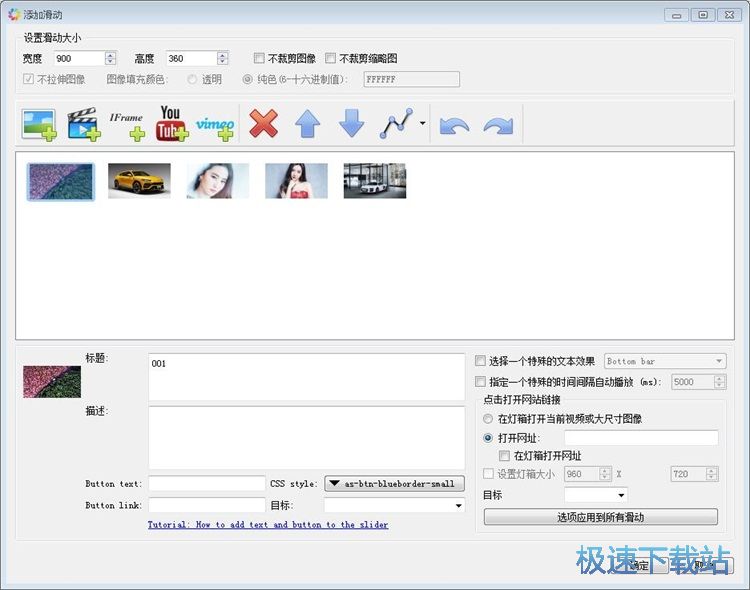
软件正在生成网页图片滑动显示组件,生成组件需要一定额时间,请耐心等待滑动显示组件生成完成;
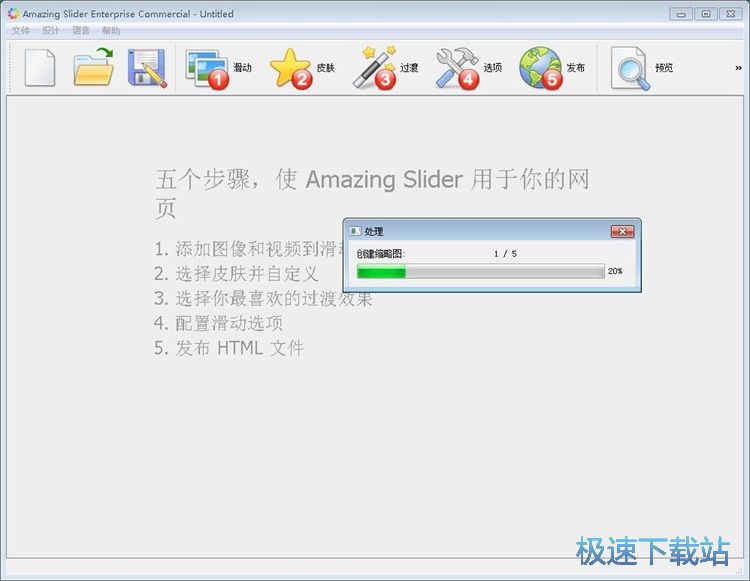
网页图片滑动显示组件生成完成,这时候我们就可以在软件的主界面中看到软件生成的网页图片滑动显示组件;
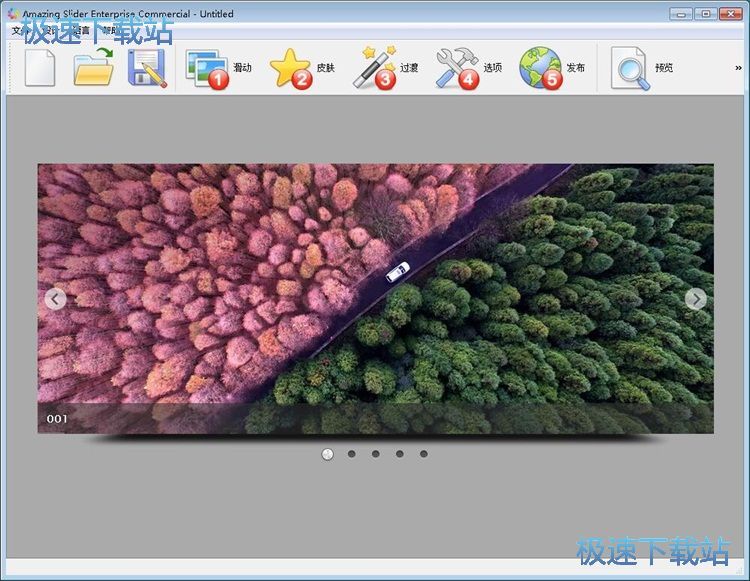
我们可以在软件主界面中预览网页图片滑动显示组件的显示效果;
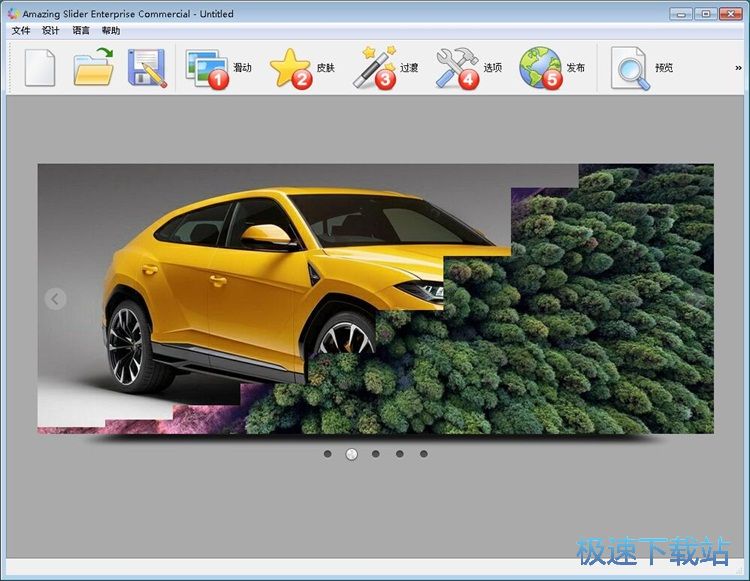
接下来我们可以更换网页图片滑动显示组件的皮肤。点击软件主界面顶部功能栏中的皮肤,打开组件皮肤选择界面;
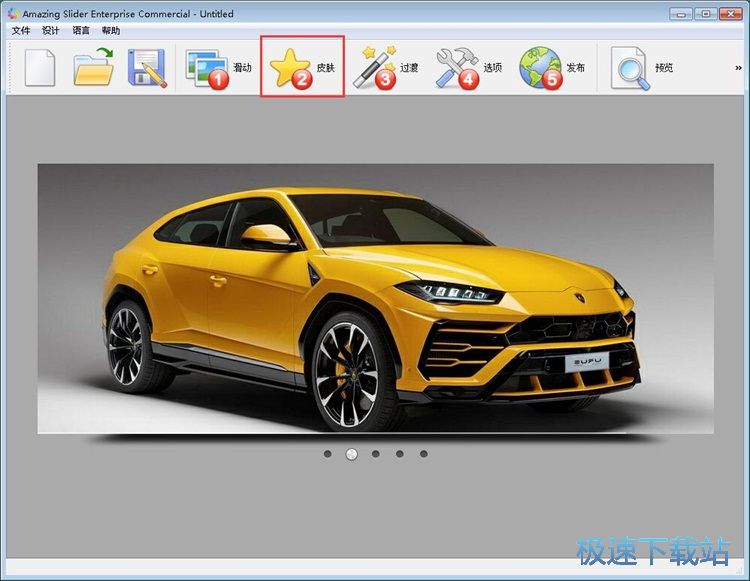
在组件皮肤选择界面中,我们可以选择想要使用的组件皮肤。选中皮肤后点击确定,就可以将皮肤应用到组件中;
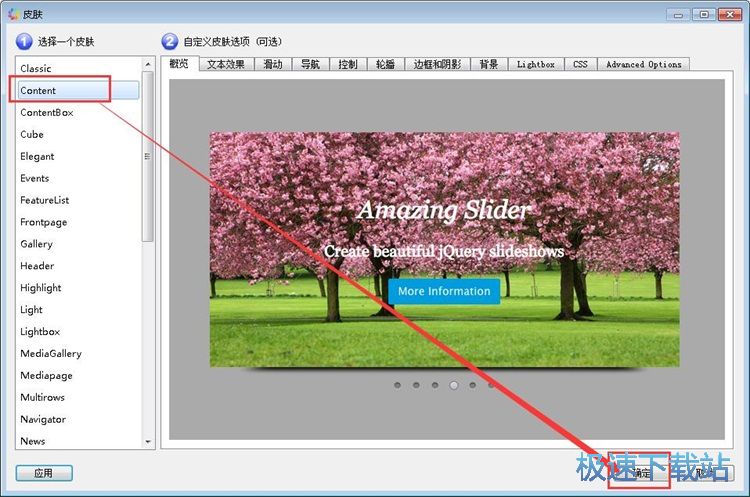
组件皮肤应用成功。接下来我们可以选择组件中的图片过渡样式。点击软件主界面顶部功能栏中的过渡,打开组件图片过渡效果选择界面;
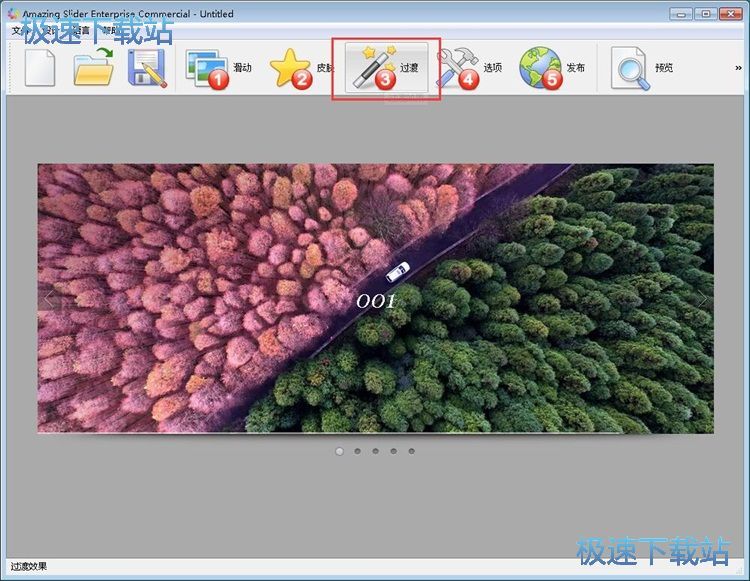
打开图片过渡效果选择界面,我么你可以选择软件预设的多种过渡效果。勾选想要使用的过渡效果,然后点击确定,就可以完成过渡效果选择;
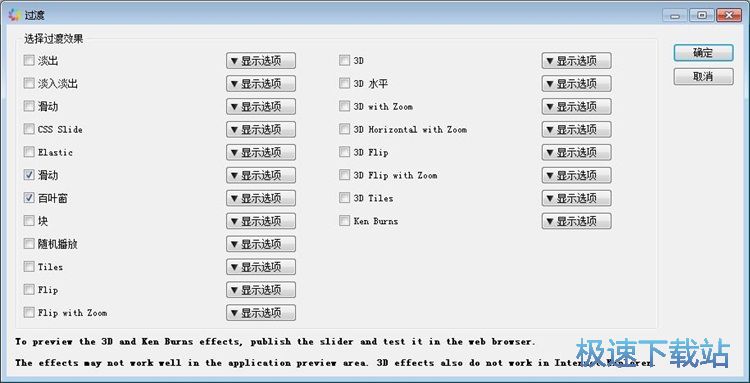
过渡效果设置成功,我们在软件主界面中的网页图片滑动显示组件效果预览区域中就可以看到我们选择的图片过渡效果;
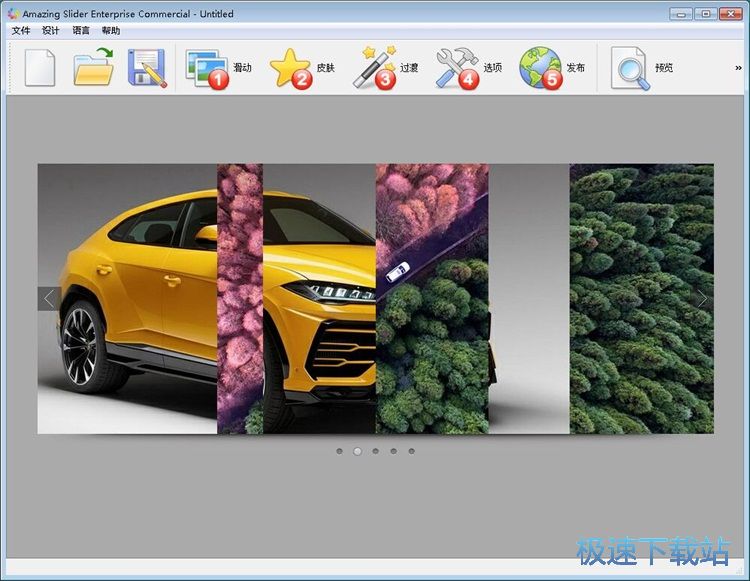
接下俩欧文们就可以设置网页图片滑动显示组件的选项,点击工具栏中的选项,打开选项设置界面;
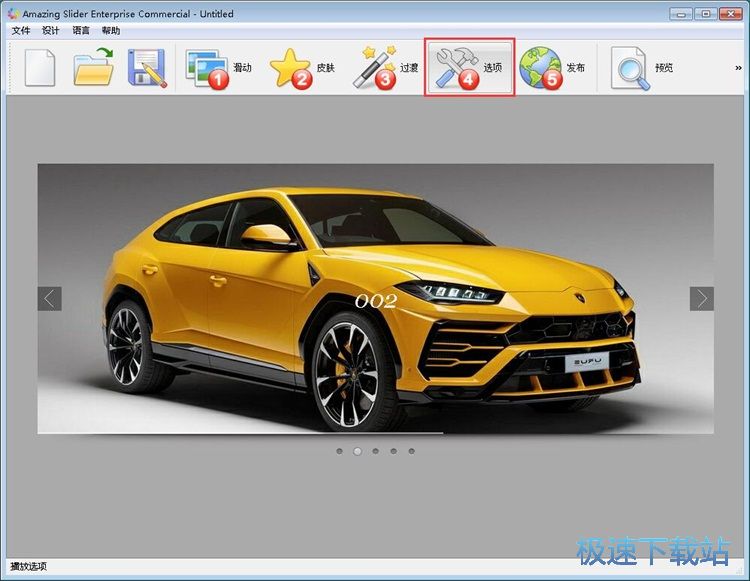
我们可以在这里设置滑动选项、播放模式、添加水印。设置完成后点击确定就可以完成选项设置;
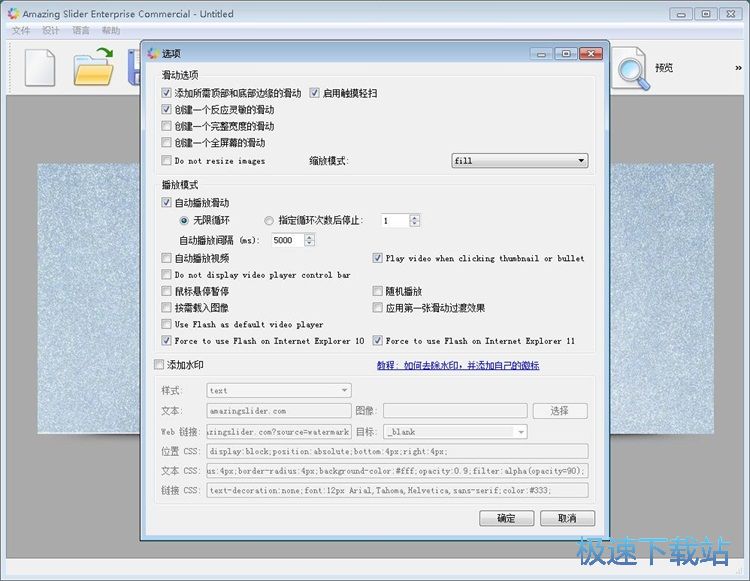
网页图片滑动显示组件参数设置完成之后,我们就可以发布组件。点击点击软件主界面顶部功能栏中的发布,就可以将组件保存到电脑本地文件夹中;
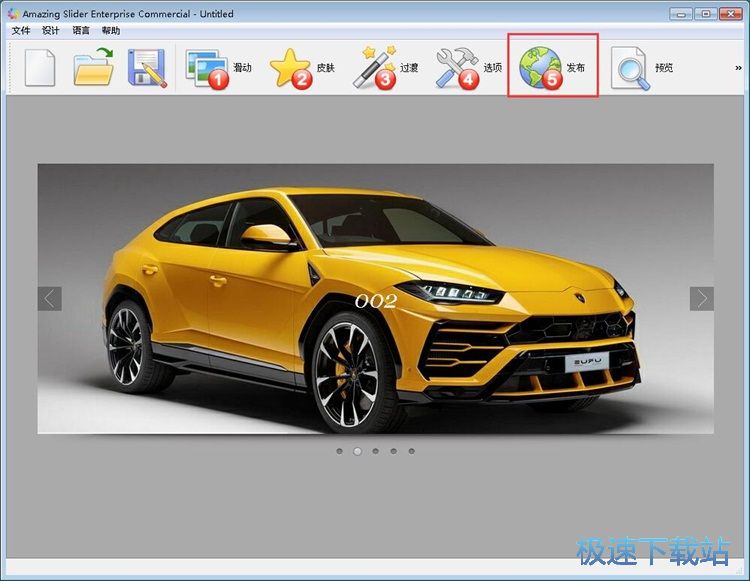
打开网页图片滑动显示组件发布界面。我们要设置组件的输出路径。点击浏览就可以打开文件夹浏览窗口,设置网页图片滑动显示组件的输出路径;
Amazing Slider 6.8 中文版
- 软件性质:国外软件
- 授权方式:共享版
- 软件语言:简体中文
- 软件大小:29579 KB
- 下载次数:633 次
- 更新时间:2019/3/29 13:52:50
- 运行平台:WinXP,Win7,...
- 软件描述:一个易于使用的Windows和Mac应用程序,使您可以创建漂亮,专业,响应式jQ... [立即下载]
相关资讯
相关软件
- 怎么将网易云音乐缓存转换为MP3文件?
- 比特精灵下载BT种子BT电影教程
- 土豆聊天软件Potato Chat中文设置教程
- 怎么注册Potato Chat?土豆聊天注册账号教程...
- 浮云音频降噪软件对MP3降噪处理教程
- 英雄联盟官方助手登陆失败问题解决方法
- 蜜蜂剪辑添加视频特效教程
- 比特彗星下载BT种子电影教程
- 好图看看安装与卸载
- 豪迪QQ群发器发送好友使用方法介绍
- 生意专家教你如何做好短信营销
- 怎么使用有道云笔记APP收藏网页链接?
- 怎么在有道云笔记APP中添加文字笔记
- 怎么移除手机QQ导航栏中的QQ看点按钮?
- 怎么对PDF文档添加文字水印和图片水印?
- 批量向视频添加文字水印和图片水印教程
- APE Player播放APE音乐和转换格式教程
- 360桌面助手整理桌面图标及添加待办事项教程...
- Clavier Plus设置微信电脑版快捷键教程
- 易达精细进销存新增销售记录和商品信息教程...











